Python+PyQt5事件处理指南:精通用户交互的不二法门
发布时间: 2024-12-25 16:51:30 阅读量: 5 订阅数: 9 

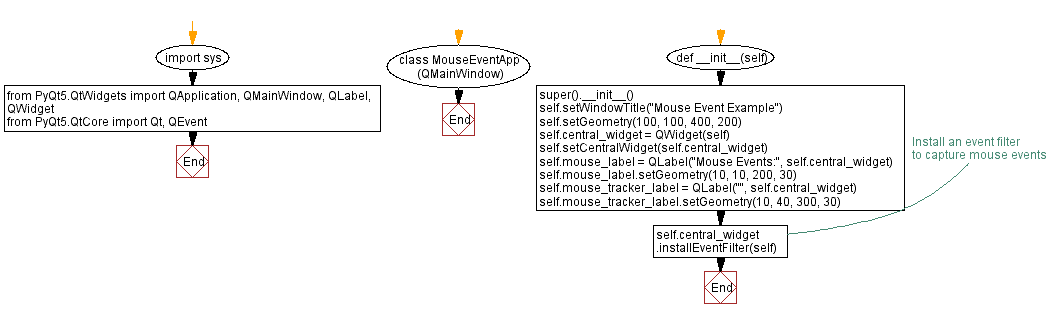
# 摘要
本文全面介绍了使用Python语言结合PyQt5库进行图形用户界面(GUI)开发的事件处理机制。从基础事件和信号的概念,到设计GUI,再到对不同事件类型的深入处理,本论文为开发者提供了PyQt5事件处理的系统性指南。文章还涵盖了常见事件的处理技巧,如按钮点击、键盘和鼠标事件,以及窗口和控件事件。此外,本文对事件过滤器、动态事件绑定、定时器和多线程中的事件处理等高级技术进行了探讨。通过实践案例分析,展示了如何将理论应用于实际项目中,包括文本编辑器开发、网络数据交互及动画效果的实现。最后,本文探讨了PyQt5应用程序的调试技巧和性能优化方法,旨在帮助开发者提升应用的稳定性和效率。
# 关键字
Python;PyQt5;图形用户界面;事件处理;信号与槽;多线程;性能优化
参考资源链接:[Python+PyQt5实战:打造灭霸响指GUI界面](https://wenku.csdn.net/doc/53956ttviw?spm=1055.2635.3001.10343)
# 1. Python与PyQt5简介
## 1.1 Python的跨平台应用
Python是一种广泛使用的高级编程语言,以其简洁易读的语法和强大的跨平台能力而闻名。Python的简洁性使得开发者能够快速编写和测试代码,提高开发效率。跨平台能力意味着Python代码可以在Windows、macOS和Linux等多种操作系统上运行,无需修改或仅需最小的调整。
## 1.2 PyQt5框架概述
PyQt5是Python语言的一种强大的GUI工具包,它基于Qt框架,后者是一个跨平台的应用程序和用户界面框架。PyQt5不仅允许开发者创建美观的桌面应用程序,还提供了丰富的控件集,如按钮、文本框、滑动条等。利用PyQt5,开发者可以利用Python强大的编程能力,结合Qt的高效图形界面设计,快速开发出功能完备的应用程序。
## 1.3 PyQt5的发展与应用
自PyQt5发布以来,它迅速成为开发跨平台应用程序的首选框架之一。其稳定性、性能和广泛的库支持使其在数据可视化、科学计算、工业控制以及桌面应用程序开发等领域广泛应用。由于其灵活的事件处理和高级组件,使得PyQt5成为了专业IT行业从业者的有力工具。在接下来的章节中,我们将深入探讨PyQt5的事件处理机制,解锁更多开发高级功能的秘密。
# 2. PyQt5事件处理基础
## 2.1 事件与信号的基础知识
### 2.1.1 事件的概念和类型
在PyQt5中,事件是应用程序中发生的事情,它可以是用户操作(如鼠标点击或按键),也可以是系统级别的通知(如窗口重绘请求)。事件处理是图形用户界面(GUI)编程的核心部分,它使得程序能够响应外部和内部的刺激。
事件类型可以分为两大类:
- **用户事件**:这些由用户的直接操作产生,如点击、按键、移动鼠标等。PyQt5已经为这些常见事件提供了相应的事件处理函数,例如`mousePressEvent`, `keyPressEvent`, `mouseMoveEvent`等。
- **系统事件**:这类事件通常由操作系统产生,如窗口尺寸变化、系统时钟事件等。它们允许应用程序对外界变化做出反应,比如更新界面以适应新的窗口大小。
### 2.1.2 信号与槽机制简介
信号与槽机制是Qt的核心特性之一,PyQt5通过这一机制允许不同组件间的通信。当一个组件(对象)发生改变或者有事件发生时,它可以发出一个信号,而槽则是可以对这个信号做出响应的方法(函数)。槽可以连接到一个或多个信号上,当信号被触发时,所有连接的槽都会被执行。
信号与槽之间的连接通常在代码中完成,如下示例展示了如何连接一个信号到一个槽函数:
```python
from PyQt5.QtWidgets import QApplication, QWidget, QPushButton
class MyWidget(QWidget):
def __init__(self):
super().__init__()
self.button = QPushButton('Click Me', self)
self.button.clicked.connect(self.button_clicked) # 连接信号与槽
def button_clicked(self):
print("Button clicked!")
app = QApplication([])
widget = MyWidget()
widget.show()
app.exec_()
```
在此代码中,我们创建了一个按钮,并将它的`clicked`信号连接到了`button_clicked`槽函数。当按钮被点击时,`button_clicked`函数就会被调用。
## 2.2 设计图形用户界面(GUI)
### 2.2.1 使用Qt Designer布局组件
为了更高效地设计GUI,PyQt5提供了Qt Designer这一可视化设计工具。它允许开发者通过拖拽组件的方式布局界面,并将设计好的UI转换成Python代码。
以下是一些基础步骤来使用Qt Designer:
1. 打开Qt Designer并选择创建新窗口(通常是一个`QWidget`)。
2. 使用工具箱中的组件拖拽到窗口中,可以布局不同的按钮、文本框等。
3. 使用信号与槽编辑器来连接组件的信号到槽函数。
4. 将设计好的UI保存为`.ui`文件,之后可以使用`pyuic5`工具将其转换为Python代码。
### 2.2.2 代码中创建和配置GUI组件
当然,也可以完全通过代码来创建GUI。这需要实例化组件并使用布局管理器来配置它们的位置和大小。以下是一个简单的例子:
```python
from PyQt5.QtWidgets import QApplication, QWidget, QVBoxLayout, QPushButton
class MyWidget(QWidget):
def __init__(self):
super().__init__()
self.init_ui()
def init_ui(self):
self.button1 = QPushButton('Button 1')
self.button2 = QPushButton('Button 2')
layout = QVBoxLayout()
layout.addWidget(self.button1)
layout.addWidget(self.button2)
self.setLayout(layout)
self.setWindowTitle('My Widget')
app = QApplication([])
widget = MyWidget()
widget.show()
app.exec_()
```
在这个示例中,我们使用了`QVBoxLayout`布局管理器将两个按钮垂直排列。`init_ui`方法设置了按钮和布局,并设置了窗口标题。
## 2.3 事件处理机制深入理解
### 2.3.1 事件循环和事件队列
事件处理的核心是事件循环。PyQt5应用程序启动后,会开始一个事件循环,该循环负责收集事件并将它们放入事件队列中。当程序空闲时,事件循环会从队列中取出事件并分派给相应的事件处理函数。
事件循环通常在`QApplication`的`exec_()`方法调用时开始,如下所示:
```python
app = QApplication([])
app.exec_()
```
事件队列按照事件类型和优先级顺序分发事件。PyQt5保证了某些关键事件(如窗口关闭事件)会得到及时处理。
### 2.3.2 重写事件处理函数
在PyQt5中,可以通过重写组件的事件处理函数来定制事件响应。比如,可以重写`QWidget`的`mousePressEvent`方法来处理鼠标点击事件:
```python
class MyWidget(QWidget):
def mousePressEvent(self, event):
if event.button() == Qt.LeftButton:
print('Left button clicked!')
super().mousePressEvent(event) # 调用基类方法以保留默认行为
```
在这个例子中,我们通过检查事件对象来判断是左键点击,并在控制台打印一条消息。然后,我们调用基类的`mousePressEvent`以确保其他功能(如焦点跟踪)正常工作。
以上章节内容对PyQt5的事件处理基础进行了全面而深入的介绍。通过理解事件与信号的基础知识,开发者可以更容易地掌握PyQt5中的GUI设计和事件响应机制。下一章节将详细介绍PyQt5中的常见事件处理技巧。
# 3. PyQt5中的常见事件处理
在本章节中,我们将详细探讨PyQt5中常见事件的处理方式,包括按钮点击、键盘与鼠标事件以及窗口和控件相关事件。这些是构建图形用户界面(GUI)应用程序不可或缺的组成部分,理解并熟练使用它们对于开发高效、用户友好的应用程序至关重要。
## 3.1 按钮点击事件处理
### 3.1.1 单击事件的捕获与响应
在PyQt5中,按钮的点击事件是通过信号和槽机制来处理的。按钮被设计为在被点击时发出一个`clicked`信号,而开发者需要创建一个槽函数来响应这个信号。
下面的代码展示了如何创建一个按钮,并为其单击事件连接一个槽函数:
```python
from PyQt5.QtWidgets import QApplication, QMainWindow, QPushButton, QVBoxLayout, QWidget
class MainWindow(QMainWindow):
def __init__(self):
super().__init__()
self.setWindowTitle('按钮点击事件示例')
self.setGeometry(300, 300, 300, 200)
# 创建一个按钮
self.button = QPushButton("点击我", self)
# 连接信号到槽函数
self.button.clicked.connect(self.on_button_clicked)
def on_button_clicked(self):
# 槽函数实现按钮点击后的操作
self.statusBar().showMessage('按钮已被点击')
# 主函数
def main():
app = QApplication([])
mainWin = MainWindow()
mainWin.show()
app.exec_()
if __name__ == '__main__':
main()
```
在上述代码中,`on_button_clicked`是一个槽函数,它在按钮被点击时显示状态栏消息。通过`clicked.connect()`方法连接信号和槽函数。
### 3.1.2 双击和长按事件的处理
除了单击事件,按钮还可以响应双击和长按事件。PyQt5中,可以通过`clicked Twice`和`pressed`信号来分别捕捉这些事件。
```python
# ...之前的代码
self.button.doubleClicked.connect(self.on_button_doubled)
self.button.pressed.connect(self.on_button_pressed)
def on_button_doubled(self):
self.statusBar().showMessage('按钮被双击')
def on_button_pressed(self):
self.statusBar().showMessage('按钮被长按')
```
在这个例子中,`on_button_doubled`和`on_button_pressed`函数分别响应了双击和长按事件,从而在状态栏中显示相应的消息。
## 3.2 键盘与鼠标事件
### 3.2.1 键盘事件的捕获和处理
在PyQt5中,键盘事件的处理和按钮事件类似,通过连接特定的信号到槽函数来实现。例如,`keyPressEvent`信号在按键被按下时触发。
```python
# ...之前的代码
class MainWindow(QMainWindow):
# ...之前的构造函数代码
def keyPressEvent(self, event):
# 捕获键盘事件
if event.key() == Qt.Key_Escape:
self.close(
```
0
0





